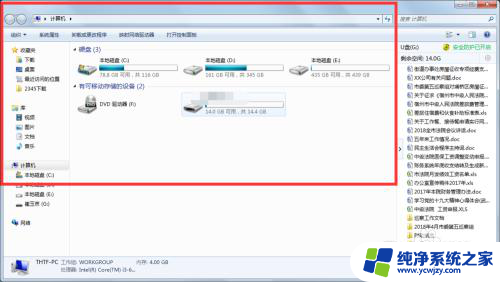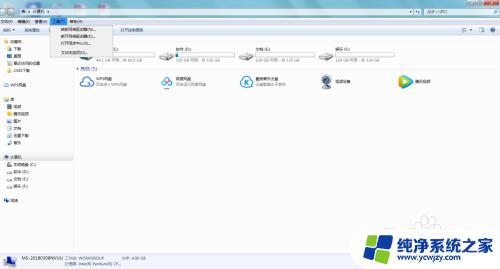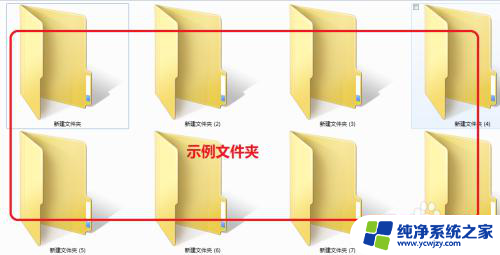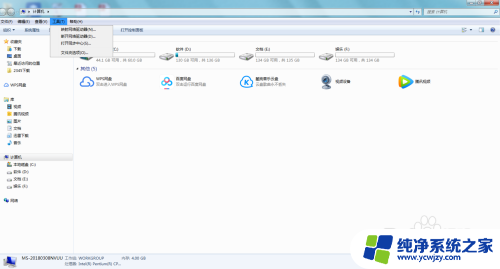怎样找到电脑里隐藏的文件
更新时间:2024-04-09 13:07:24作者:yang
在日常使用电脑的过程中,我们有时会遇到需要找到电脑里隐藏的文件的情况,这些隐藏的文件可能是因为系统设置或者用户个人操作而被隐藏起来,导致我们无法直接查看。怎样才能找到这些隐藏的文件呢?隐藏文件夹又该如何显示出来呢?以下将为大家详细介绍相关的操作方法。
方法如下:
1.启动电脑,打开资源管理器。

2.在资源管理器菜单栏点击“工具”,并选择“文件夹选项”。
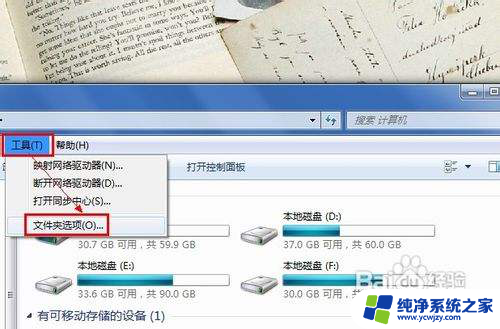
3.在弹出的窗口中,切换到“查看”选项卡界面。
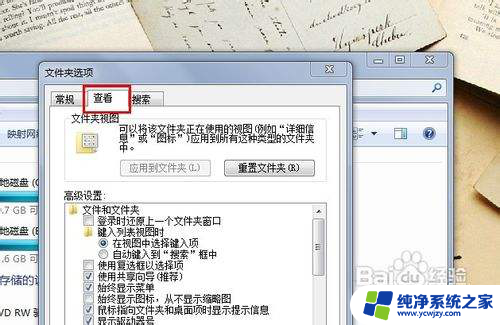
4.勾选“显示隐藏的文件、文件夹和驱动器”,点击“确定”按钮即可。
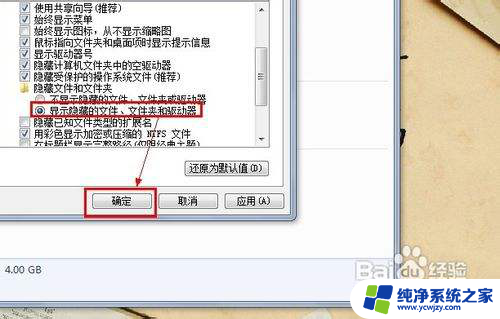
5.刷新当前文件夹,查看当前文件夹内被隐藏的文件夹。如图所示。
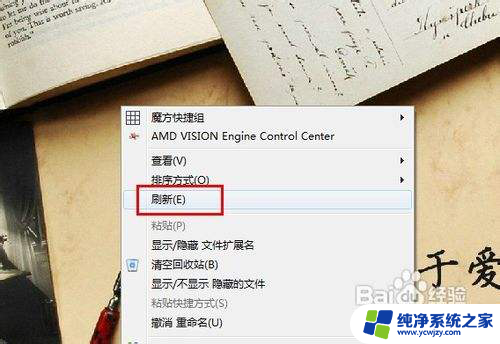

以上就是如何找到电脑里隐藏的文件的全部内容,如果你遇到相同问题,可以参考本文中介绍的步骤进行修复,希望这些步骤对你有所帮助。